iPhone Kalender teilen
Du kannst deinen iPhone Kalender teilen, damit Freunde und Familie bevorstehende Termine im Blick behalten. So vergisst du das Fußballspiel deiner Tochter oder deines Sohnes nicht mehr und denkst daran, den Müll rechtzeitig rauszustellen. Du kannst einen Kalender aber auch öffentlich teilen und so über bevorstehende Veranstaltungen informieren. Wir zeigen dir, wie beides funktioniert.
iPhone Kalender mit einzelnen Personen teilen
Um einen Kalender mit einzelnen Personen zu teilen, benötigen diese eine Apple ID und müssen iCloud verwenden. Nur dann können sie deine Kalender-Einladung annehmen. Und so kannst du den Kalender am iPhone teilen:
- Öffne die App “Kalender” auf deinem iPhone.
- Klicke nun ganz unten in der Mitte auf “Kalender”, um alle deine Kalender anzeigen zu lassen.
- Suche dir nun einen Kalender aus, den du gerne mit einer Person teilen möchtest. Anschließend klickst du rechts auf das “i”.
- Unter “Geteilt mit:” kannst du dann auf “Neue Person” klicken. Dort kannst du nun nach dem Namen suchen oder direkt die E-Mailadresse eintragen. Klicke auf die Person, wenn sie gefunden wurde. Du kannst nun auch weitere Personen hinzufügen.
- Wenn du fertig bist, klickst du oben rechts auf “Hinzufügen”. Die Person wird nun darüber informiert, dass du den Kalender mit ihr teilst und kann die Einladung annehmen.
- Bestätige noch mit “Fertig” und erneut mit “Fertig”, um wieder zum Kalender zu gelangen.



Wenn du eingestellt hast, dass du vor einem Ereignis erinnert werden möchtest, dann taucht diese Erinnerung auch bei der Person auf, die deine Kalenderfreigabe angenommen hat.
iPhone Kalender öffentlich teilen
Möglicherweise möchtest du auch über anstehende Veranstaltungen öffentlich informieren. Das ist Beispielsweise für einen Sportverein interessant oder für öffentliche Termine in einem Unternehmen. Alle Personen, die den Link haben, werden über neue Termine automatisch informiert. Und so kannst du deinen iPhone Kalender öffentlich teilen:
- Öffne die App “Kalender” auf deinem iPhone.
- Klicke nun ganz unten in der Mitte auf “Kalender”, um alle deine Kalender anzeigen zu lassen.
- Suche dir nun einen Kalender aus, den du gerne mit einer Person teilen möchtest. Anschließend klickst du rechts auf das “i”.
- Weiter unten findest du den Punkt “Öffentlicher Kalender”. Stelle den Schieberegler rechts auf an, sodass dieser grün leuchtet.
- Anschließend kannst du mit “Link teilen …” den Link zum Kalender kopieren oder direkt an Personen versenden.


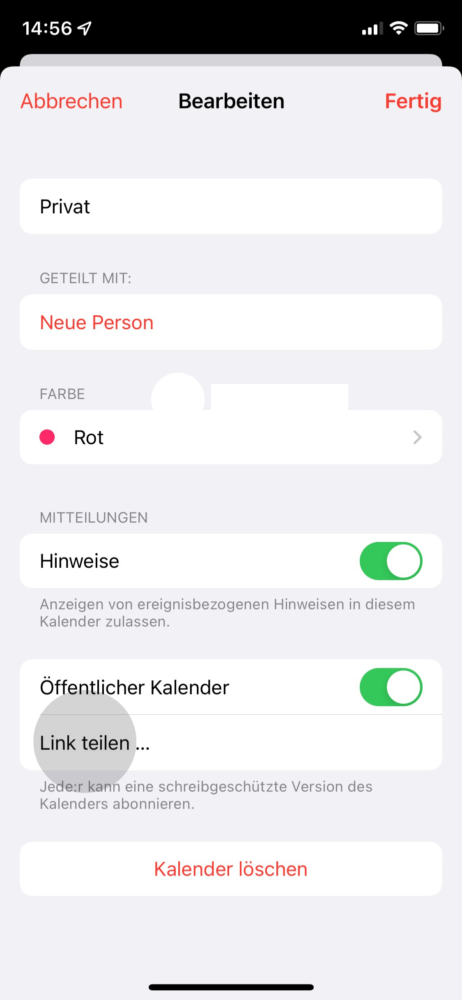
Für einen öffentlichen Kalender muss die Person iCloud nicht verwenden. So funktioniert der iCloud Kalender auch Plattformübergreifend für Android und Windows problemlos.
Einzelne Termine freigeben
Es kann auch vorkommen, dass du deinen Kalender gar nicht komplett teilen möchtest, sondern nur einen bestimmten Termin. Das kann dann z. B. eine Familienfeier sein oder eine bevorstehende Veranstaltung. Die gute Nachricht: Du musst nicht deinen gesamten iPhone Kalender teilen. Du kannst auch einen einzelnen Termin freigeben:
- Öffne die App “Kalender” auf deinem iPhone.
- Tippe anschließend auf den Termin, den du gerne freigeben möchtest.
- Wähle nun oben rechts “Bearbeiten” aus.
- Nun kannst du unter “Eingeladene” eine oder mehrere Personen hinzufügen. Suche dafür einfach nach ihrem Namen oder der E-Mailadresse. Wenn du Person gefunden wurde, klickst du auf den Kontakt.
- Hast du alle Kontakte hinzufügt, mit denen du den Termin teilen möchtest? Dann bestätigst du oben rechts noch mit “Fertig” und erneut mit “Fertig”.
Die eingeladene Person wird per E-Mail informiert. Zusätzlich sieht sie in der “Kalender”-App unten rechts bei “Eingang” den freigegebenen Termin und kann die Einladung dort bequem annehmen.
Zugriff für Personen ändern
Wenn du Termine oder Kalender nicht mehr teilen möchtest, dann kannst du den Zugriff für Personen ändern. Wir zeigen es dir für eine Kalender- und eine Termin-Freigabe.
- Kalenderfreigabe ändern: Gehe in der Kalender-App unten auf “Kalender” und wähle neben dem freigegebenen Kalender das “i” aus. Tippe nun auf die Person, für die du die Freigabe ändern möchtest. Nun kannst du festlegen, dass sie Einträge nicht mehr bearbeiten kann oder die Freigabe über “Nicht mehr teilen” komplett aufheben.
- Terminfreigabe ändern: Gehe in die Kalender-App und wähle den Termin aus, für den du die Freigabe ändern möchtest. Klicke dann auf “Eingeladene” und wische von rechts nach links über den Kontakt. Mit “Entfernen” hebst du die Freigabe dann für die einzelne Person auf.
Leseversion eines Kalenders teilen
Du möchtest einen Kalender gerne freigeben, aber verhindern, dass Termine verändert werden können? Dann gibt es dafür zwei Möglichkeiten:
- Kalender öffentlich teilen: Wie weiter oben unter “iPhone Kalender öffentlich teilen” beschrieben, kannst du einen Kalender öffentlich teilen. Damit erhalten eingeladene Personen nur eine Lesezugriff und können Einträge nicht verändern.
- Rechte einzelner Personen einschränken: Alternativ kannst du auch die Rechte einzelner Personen einschränken. Öffne dafür die Kalender-App und wähle neben dem entsprechenden Kalender das “i” aus. Dort tippst du auf die Person und deaktivierst den Punkt “Bearbeitung zulassen”, indem du den Schieberegler nach links schiebst.
Das Wichtigste in Kürze: Eine Kurzanleitung
- Du kannst einen Kalender mit einzelnen Personen oder diesen direkt öffentlich teilen. Das gelingt dir in der Kalender-App unten unter “Kalender” und dann dem “i” neben dem entsprechenden Kalender.
- Alternativ kannst du auch einen einzelnen Kalendereintrag mit einer oder mehreren Personen teilen, indem du auf den Termin klickst und Personen hinzufügst.
- Wenn du möchtest, kannst du die Zugriffsrechte nachträglich einschränken, um allen oder einzelnen Personen die Bearbeitungsrechte zu entziehen.
Interessiert dich das Thema oder hast du noch Fragen? Dann ab damit in die Kommentare.


